この記事を読んで分かること
- jetsonでやっておきべき初期セットアップ
以下環境で動作確認を行いました。
jetsonのOSをインストールしたらまずやっておくべきことをまとめました。
便利に使えるようになるので、確認しておきましょう。
ネットワーク接続
jetsonにはwifiドングルが内蔵されているため、特に準備することなくwifiに接続することができます。
LANアダプタもあるため、優先での接続も可能です。
デスクトップの右上にある電波アイコンからネットワークの接続を行います。
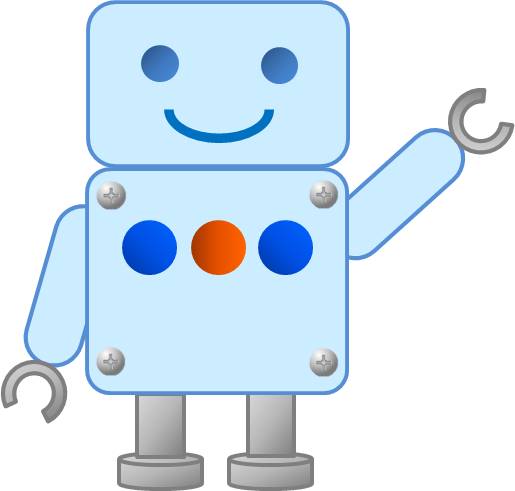
ロボくん
ネットワーク設定についてはPCと同じような操作で設定できるよ
ssh接続設定
デフォルトでsshdが起動しているため、特別な設定は不要です。
こちらもPCと同様の設定方法となります。
権限等は適宜sshdコンフィグファイルを変更してください。
動作モードの変更
デフォルトではリソースの利用が制限されているので、動作モードを変更します。
右上のメニューから「MODE 15W 6CORE」に設定しておきましょう
パッケージの更新
これからミドルウェを入れていくので、パッケージの更新をしておきましょう。
sudo apt update
sudo apt upgrade
pip3のインストール
pythonのパッケージをインストールする準備もしておきます。
sudo apt install python3-pip
GPUの確認
jetsonでは、nvidia-smiコマンドは使うことはできません。
デフォルトで入っているコマンドでGPUを確認するには「tegrastats」を使います。
tegrastats
RAM 3713/7764MB (lfb 141x4MB) SWAP 405/3882MB (cached 14MB) CPU [1%@1190,1%@1190,0%@1190,0%@1190,0%@1190,0%@1190] EMC_FREQ 0% GR3D_FREQ 0% AO@46C GPU@44.5C PMIC@100C AUX@45C CPU@47C thermal@45.45C VDD_IN 2912/2912 VDD_CPU_GPU_CV 369/369 VDD_SOC 1105/1105ただ、tegrastatsコマンドの表示結果は見づらいため、リソース確認用のツールである「jetson-stats」をインストールします。
sudo -H pip3 install jetson-stats
sudo jtop
jtopこんな感じにリソースの利用状況がわかりやすく表示されます。
まとめ
jetsonのOS(jetpack)インストール後にやるべきことを紹介しました。
ネットワーク接続やsshの接続はPCと同様の設定になります。
動作モードの変更やリソースの確認等jetson特有の設定もあるので、忘れずに設定しておきましょう。



















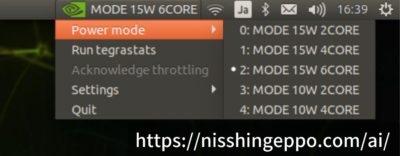


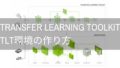
コメント